- Тип техники
- Бренд
Просмотр инструкции МФУ (многофункционального устройства) Xerox WorkCentre 3550, страница 66
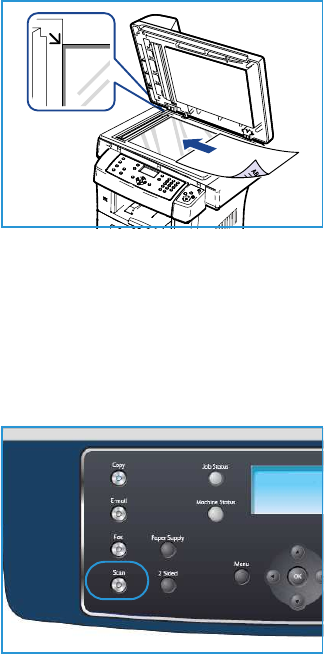
Процедура сканирования
Xerox WorkCentre 3550
Руководство пользователя
66
Стекло экспонирования
Ниже приведено описание процедуры загрузки документов на стекло экспонирования.
1. Поднимите податчик оригиналов.
2. Положив оригинал на стекло экспонирования
изображением вниз, совместите его край со стрелкой в
верхнем левом углу стекла.
Размер оригинала по умолчанию: 8,5 x 11 дюйма (A4).
Для оригиналов другого размера следует изменить
настройку параметра Размер оригинала. Подробные
сведения приведены в разделе
Опции сканирования на
стр. 70.
3. Опустите податчик оригиналов.
Выбор приложения для сканирования
Сканирование в USB
1. Вставьте флэш-накопитель в порт USB на передней
панели устройства. Инструкция приведена в разделе
Подключение USB-накопителя на стр. 106.
2. Нажмите кнопку Сканировать на панели управления.
3. С помощью стрелок вверх или вниз выделите пункт USB.
4. Для изменения настроек сканирования нажмите кнопку
2-стороннее или Меню. См. раздел
Выбор режима на
стр. 68.
5. Выбрав настройки сканирования, нажмите кнопку OK,
чтобы начать сканирование оригиналов.
Сканирование на локальный ПК
Для использования режима сканирования на локальный ПК аппарат должен быть подключен к
компьютеру или рабочей станции с помощью USB-кабеля. Для использования этого режима на
компьютере должен быть установлен драйвер сканера. Дополнительные инструкции см. в
руководстве системного администратора.
1. Нажмите кнопку Сканировать на панели управления.
2. С помощью стрелок вверх или вниз выделите пункт Локальный ПК.
3. Для изменения настроек сканирования нажмите кнопку 2-стороннее.
4. Нажмите кнопку OK. Если отображается сообщение Недоступен, проверьте подключение к
портам.
5. Нажимайте стрелку вверх или вниз, пока на дисплее не появится нужное место сохранения
при сканировании, затем нажмите кнопку OK. По умолчанию установлено значение Мои
документы.
Изображения будут отсканированы и сохранены в файлах в выбранном месте сохранения.
Ваш отзыв будет первым
Вопросы пользователей
Поиск:
по производителю
по типу техники
по модели
Сортировать:
по дате


c ответами



Гость
14 марта 2019, Сумы
печать с компьютера





 0
0